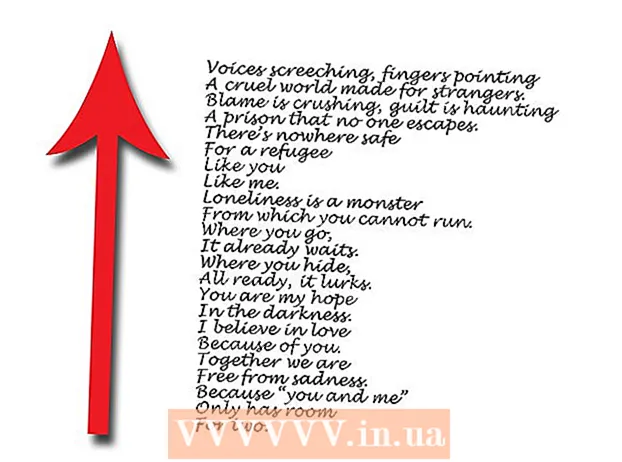著者:
Sara Rhodes
作成日:
14 2月 2021
更新日:
1 J 2024

コンテンツ
Adobe InDesignは、パブリッシングプロジェクトをすばやく簡単に作成できるようにするプログラムです。提供されているテンプレートを使用してパンフレットやその他のドキュメントを作成し、必要に応じて編集することができます。 InDesignでパンフレットを作成する方法は次のとおりです。
ステップ
 1 デスクトップのInDesignアイコンをダブルクリックします。
1 デスクトップのInDesignアイコンをダブルクリックします。- このアイコンは、[スタート]メニュー(Windowsオペレーティングシステム)またはDock(Macオペレーティングシステム)のインストール済みプログラムのリストにもあります。
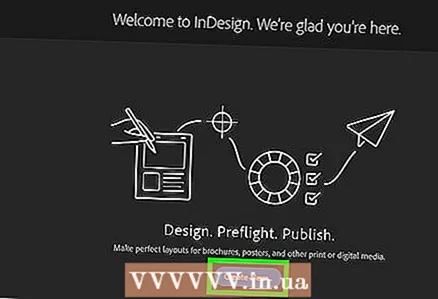 2 「新規作成」コマンドの下の「テンプレートから」をクリックします。
2 「新規作成」コマンドの下の「テンプレートから」をクリックします。- 別のウィンドウが表示され、いくつかのタイプのドキュメントテンプレートが表示されます。
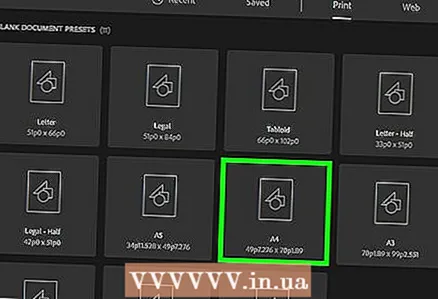 3 Brochuresフォルダをダブルクリックします。
3 Brochuresフォルダをダブルクリックします。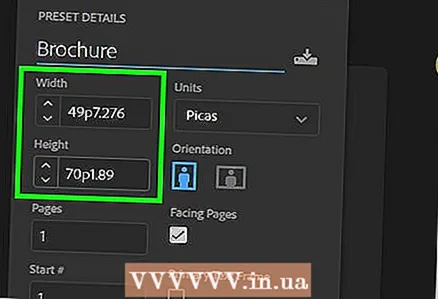 4 目的のパンフレットのサイズと形状を選択します。
4 目的のパンフレットのサイズと形状を選択します。- この段階では、まだテーマのレイアウトや色について考える必要はありません。プロセスの次のステップでそれらを変更できるようになります。
- 各パンフレットのサンプルをクリックすると、ウィンドウの右側に特定のレイアウトに関する詳細情報が表示されます。
- パンフレットに必要なページ数を提供するレイアウトを選択します。
- たとえば、アイコンをダブルクリックして、最初の2ページのパンフレットのレイアウトを選択します。
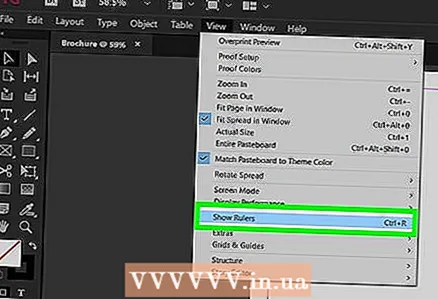 5 最上部のバーにある[表示オプション]ボタンをクリックして、パンフレットの上部と側面にルーラーを追加します。
5 最上部のバーにある[表示オプション]ボタンをクリックして、パンフレットの上部と側面にルーラーを追加します。- [表示オプション]メニューを使用して、レイアウト操作を容易にするためにランドマークとワイヤーフレームエッジを追加することもできます。
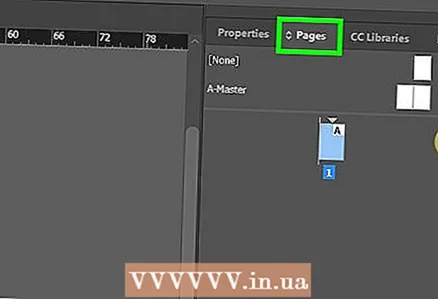 6 パンフレットのレイアウトに注意してください。
6 パンフレットのレイアウトに注意してください。- 最初の20.32x 27.94センチメートルのシートは、中央で2つのパンフレットページに分割されています。これは、それぞれパンフレットの4ページ目と1ページ目になります。
- 下にスクロールして次のシートを表示します。次のシートは左から右に2ページと3ページに分割されます。
- 最初のシートに戻ります。
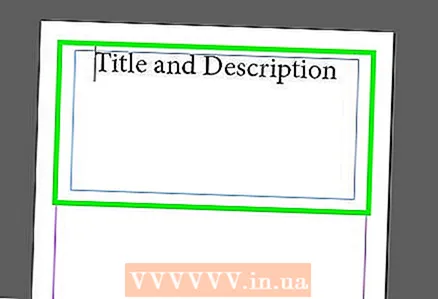 7 緑の縁のテキストボックスをダブルクリックして、パンフレットのタイトルと説明を変更します。
7 緑の縁のテキストボックスをダブルクリックして、パンフレットのタイトルと説明を変更します。 8 右側のペインの[段落スタイル]オプションをクリックするか、ウィンドウ上部のペインから変更を選択して、テキストのフォントとフォントサイズを変更します。
8 右側のペインの[段落スタイル]オプションをクリックするか、ウィンドウ上部のペインから変更を選択して、テキストのフォントとフォントサイズを変更します。 9 変更を有効にするには、テキストボックスの外側をクリックします。
9 変更を有効にするには、テキストボックスの外側をクリックします。 10 小冊子の最初のページにある写真をクリックし、「削除」をクリックして削除します。
10 小冊子の最初のページにある写真をクリックし、「削除」をクリックして削除します。- 最初に「V」キーを押す必要がある場合があります。したがって、選択ツールを選択します。
 11 写真または画像ファイルをパンフレットの最初のページに配置します。
11 写真または画像ファイルをパンフレットの最初のページに配置します。- 「ファイル」をクリックし、ドロップダウンリストから「配置」オプションを選択します。これにより、ウィンドウが開きます。
- パンフレットに含める画像ファイルを見つけて選択します。
- マウスを使用して、画像を配置する長方形を描画します。
- その後、角をクリックして画像をドラッグすると、画像のサイズを変更できます。
 12 パンフレットの最初のシートにある他のテキストボックスと画像を変更します。
12 パンフレットの最初のシートにある他のテキストボックスと画像を変更します。 13 これらのページの内側がお互いを見ていることを念頭に置いて、下の2番目のシートでプロセスを繰り返します。
13 これらのページの内側がお互いを見ていることを念頭に置いて、下の2番目のシートでプロセスを繰り返します。 14 テキストの色、フォント、サイズに必要な変更を加えます。
14 テキストの色、フォント、サイズに必要な変更を加えます。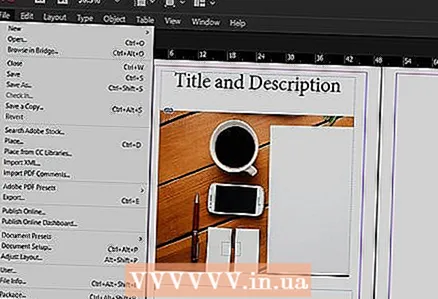 15 パンフレットの最初のシートを印刷します。
15 パンフレットの最初のシートを印刷します。- 「ファイル」ボタンをクリックし、ドロップダウンメニューから「印刷」を選択します。
- ページ番号を「1」に変更し、「印刷」をクリックします。
 16 印刷したシートを取り出し、裏返してプリンタに挿入します。
16 印刷したシートを取り出し、裏返してプリンタに挿入します。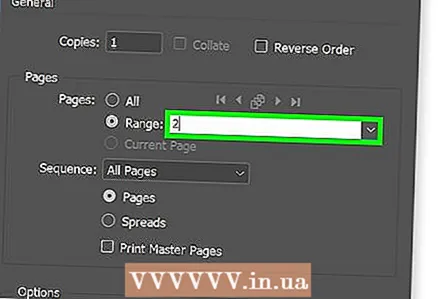 17 ファイルの2ページ目を印刷します。
17 ファイルの2ページ目を印刷します。 18 パンフレットを縦半分に折ります。
18 パンフレットを縦半分に折ります。- 最初のシートの右側が最初のページになります。
- 2ページ目と3ページ目はパンフレットの中にあります。
- ページ4は最初のページの左側にあります。
チップ
- パンフレットを2枚印刷して折りたたむことができます。紙は薄く、印刷物はシートを通過する必要があります。
- InDesignでは、Windowsで元に戻すためのキーボードショートカットはCtrl-Zです。 Macでは、コマンドキーを押しながらZキーを押します。気に入らない変更を加えた場合は、undoコマンドを使用して簡単に元に戻すことができます。